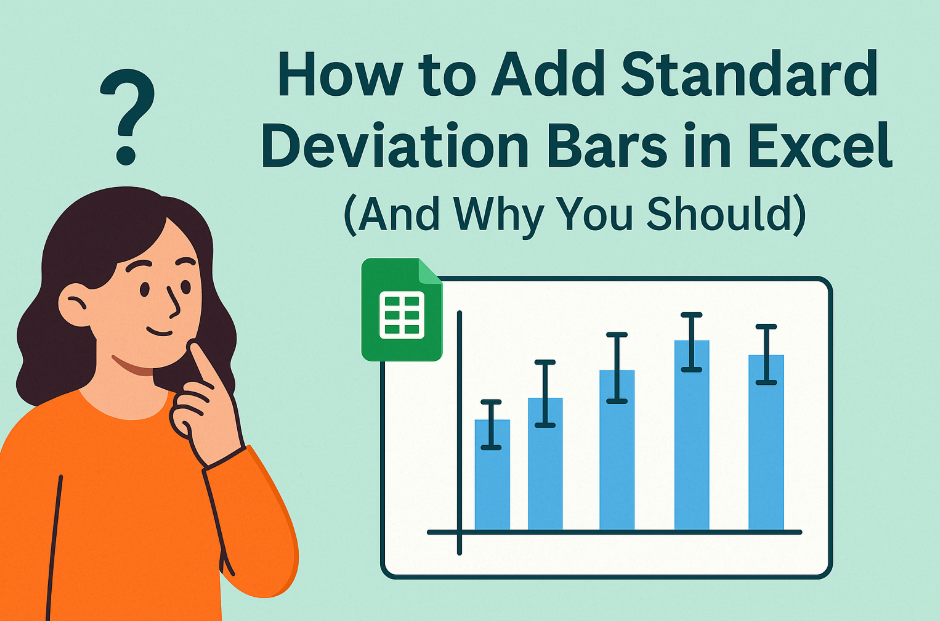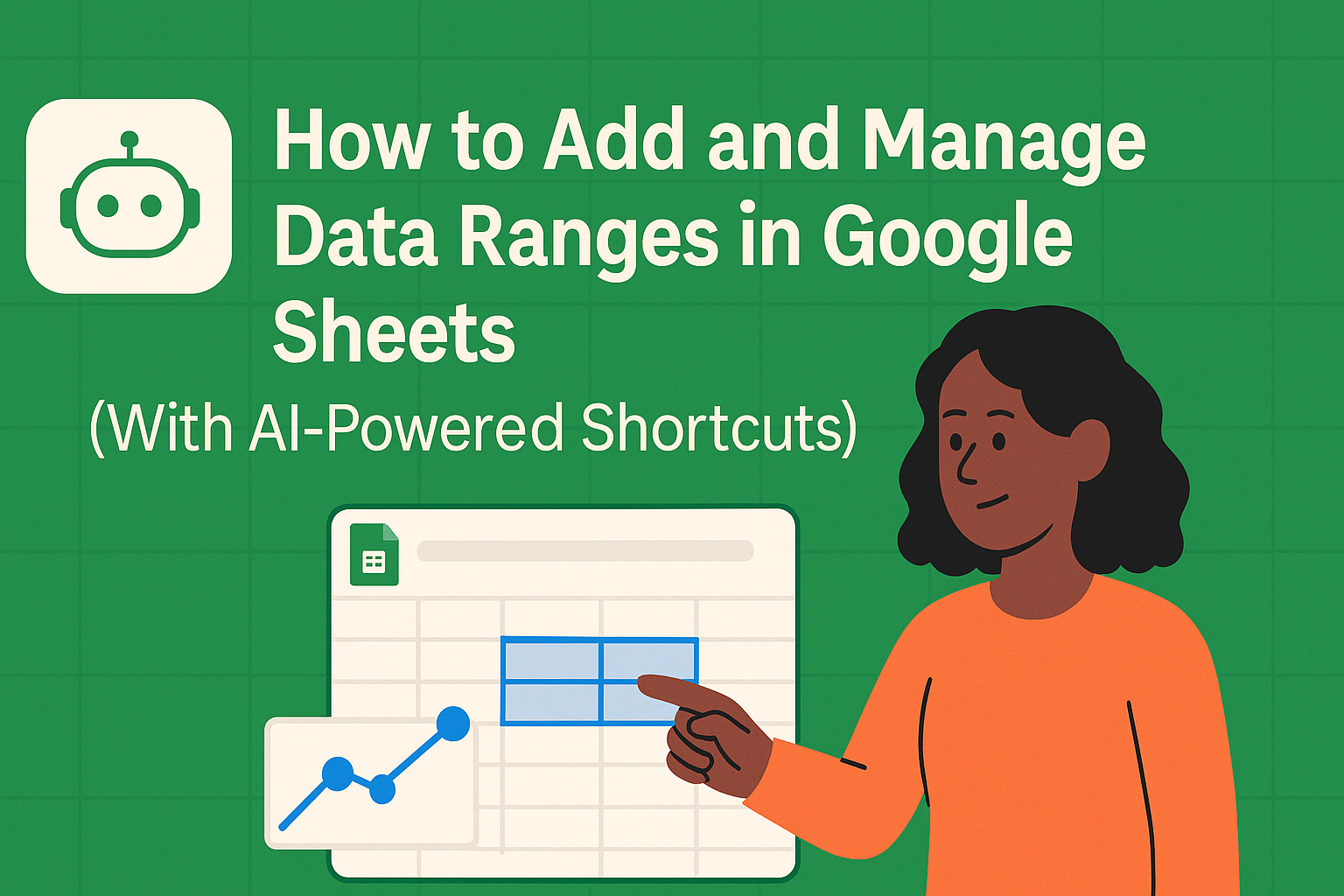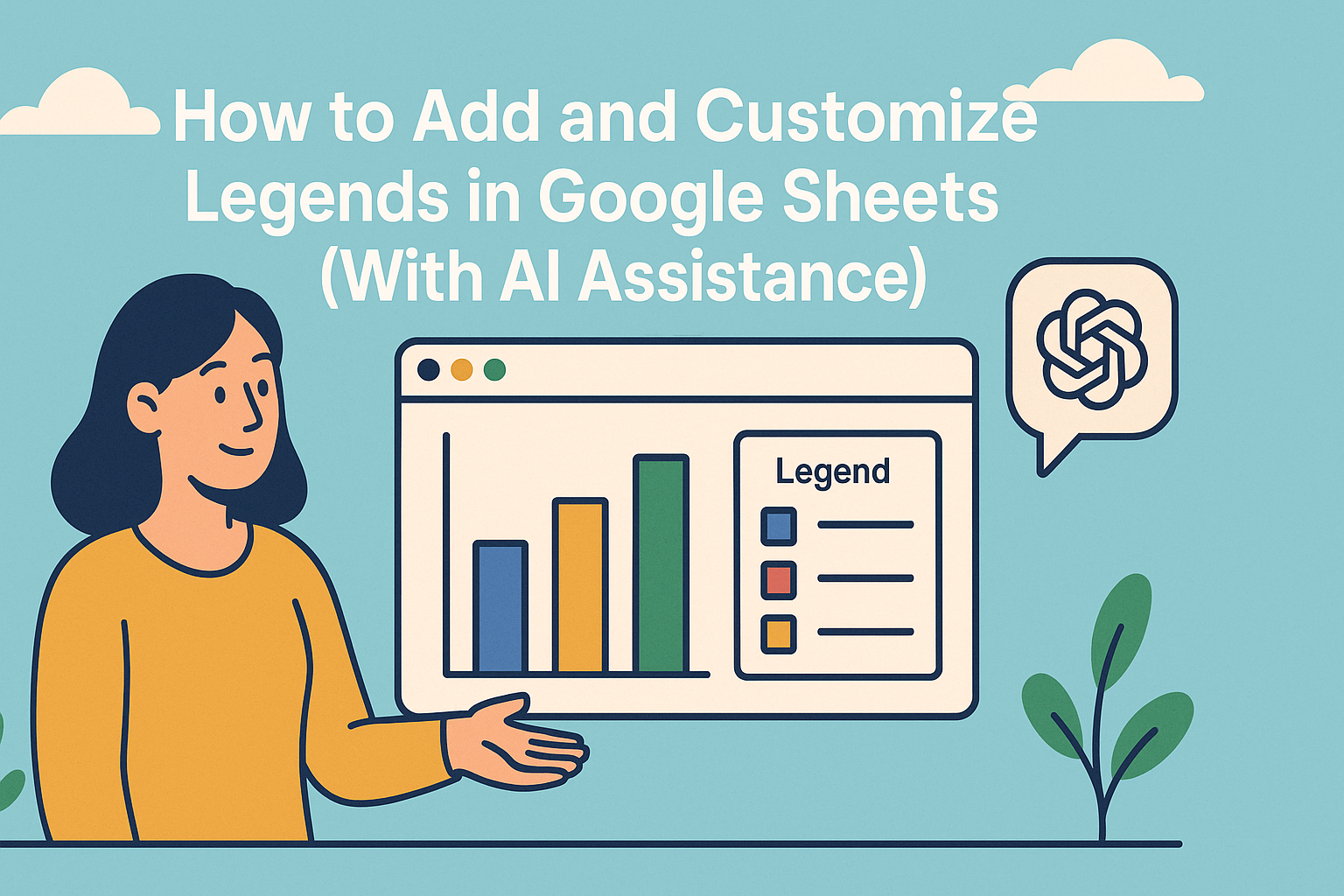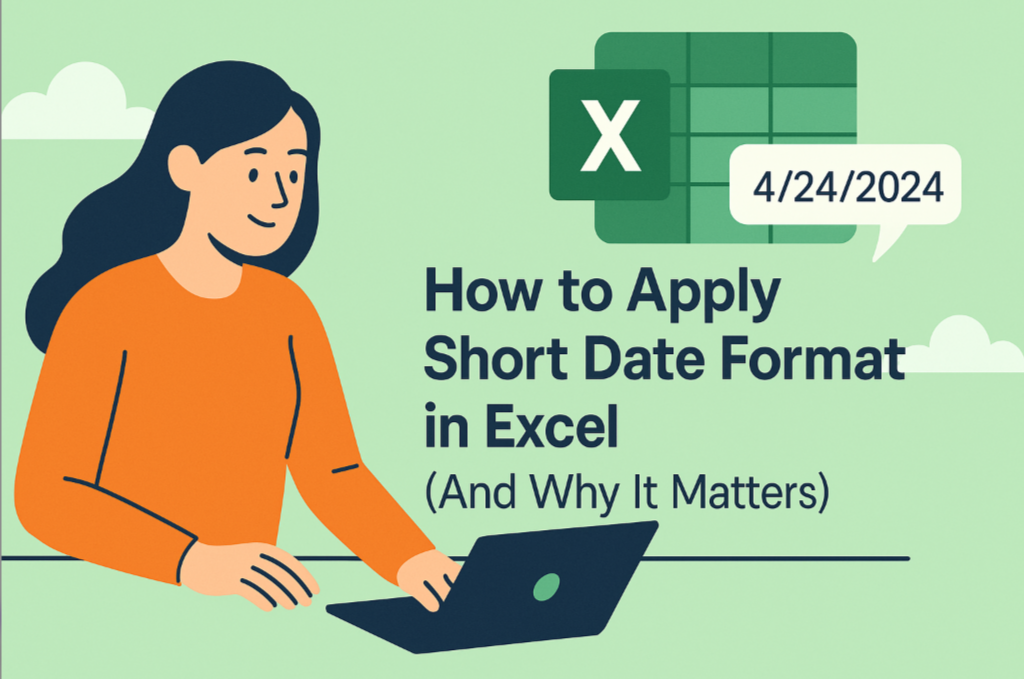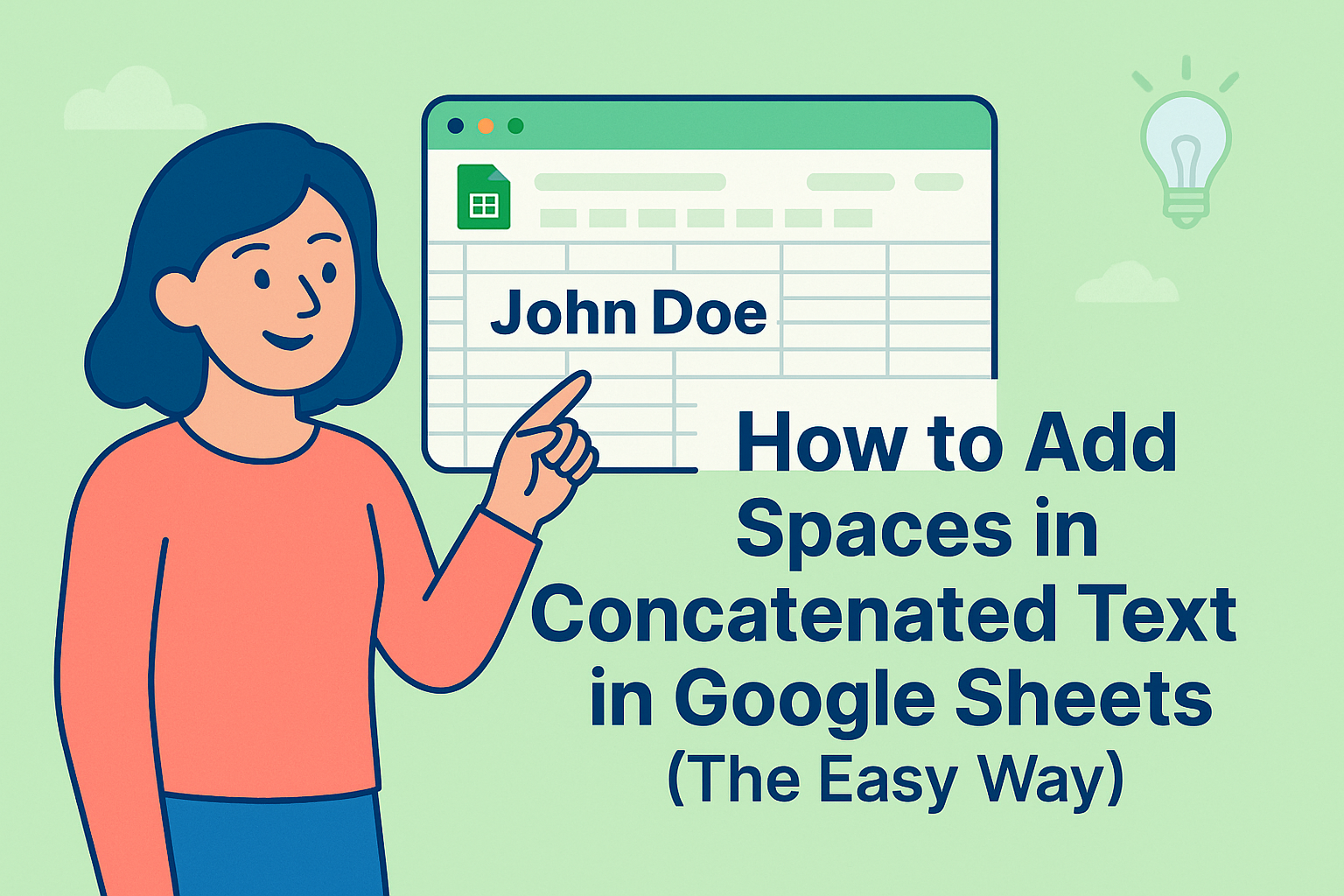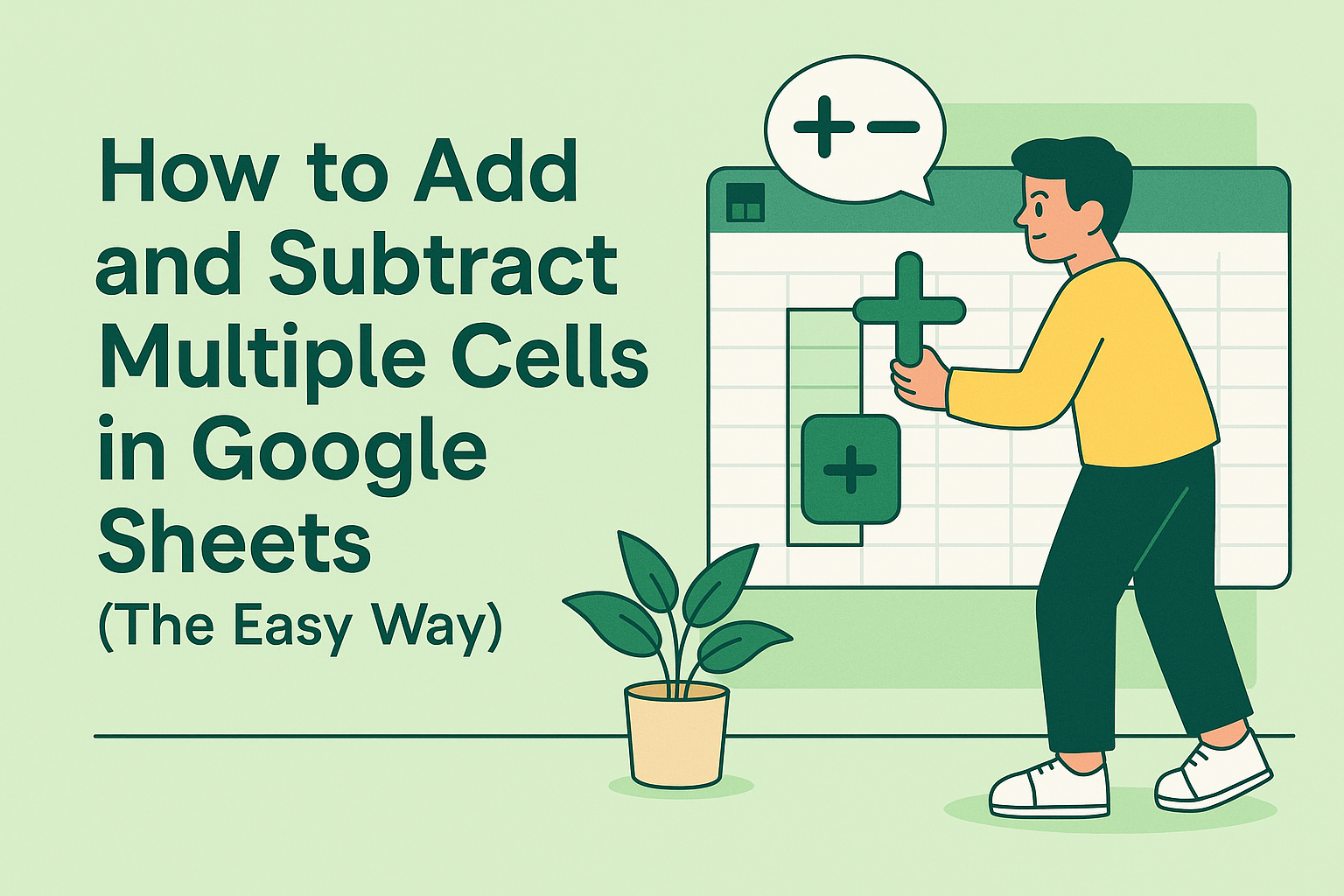Mal ehrlich – wenn Sie "Steigungsberechnung" hören, denken Sie wahrscheinlich an Algebra in der Schule. Aber wussten Sie, dass dieses einfache Mathekonzept Ihnen helfen kann, Verkaufstrends vorherzusagen, Marketingbudgets zu optimieren und bessere Geschäftsentscheidungen zu treffen?
Bei Excelmatic haben wir gesehen, wie Steigungsanalysen Unternehmen unterstützen:
- Steigende Kundengewinnungskosten erkennen, bevor sie die Gewinne beeinträchtigen
- Marketingkanäle mit der besten ROI identifizieren
- Lagerbedarf basierend auf Verkaufsgeschwindigkeit prognostizieren
Steigung 101: Die unterschätzte Business-Superkraft
Steigung misst, wie schnell sich etwas verändert. Im Geschäftskontext:
- Steile positive Steigung = schnelles Wachstum (Cha-Ching!)
- Sanfte Steigung = stetiger Fortschritt
- Negative Steigung = Warnsignale
Stellen Sie sich vor, Sie verfolgen Ihre monatlichen Umsätze. Die Steigung zeigt, ob Sie beschleunigen (steiler werden) oder stagnieren (abflachen). Goldwert für datengestützte Entscheidungen.
Manuelle Methode: Steigung in Google Sheets berechnen
So geht's klassisch:
Daten organisieren
Spalte A: Zeiträume (Monate, Quartale)
Spalte B: Ihre Metrik (Umsätze, Anmeldungen etc.)SLOPE-Funktion nutzen
=SLOPE(B2:B10, A2:A10)
(B = Metrik, A = Zeiträume)Ergebnisse interpretieren
- Positive Zahl = Aufwärtstrend
- Negative Zahl = Abwärtstrend
- Größere Zahl = schnellere Veränderung
Pro-Tipp: Fügen Sie ein Streudiagramm mit Trendlinie hinzu. Daten markieren > Einfügen > Diagramm > Streuung.
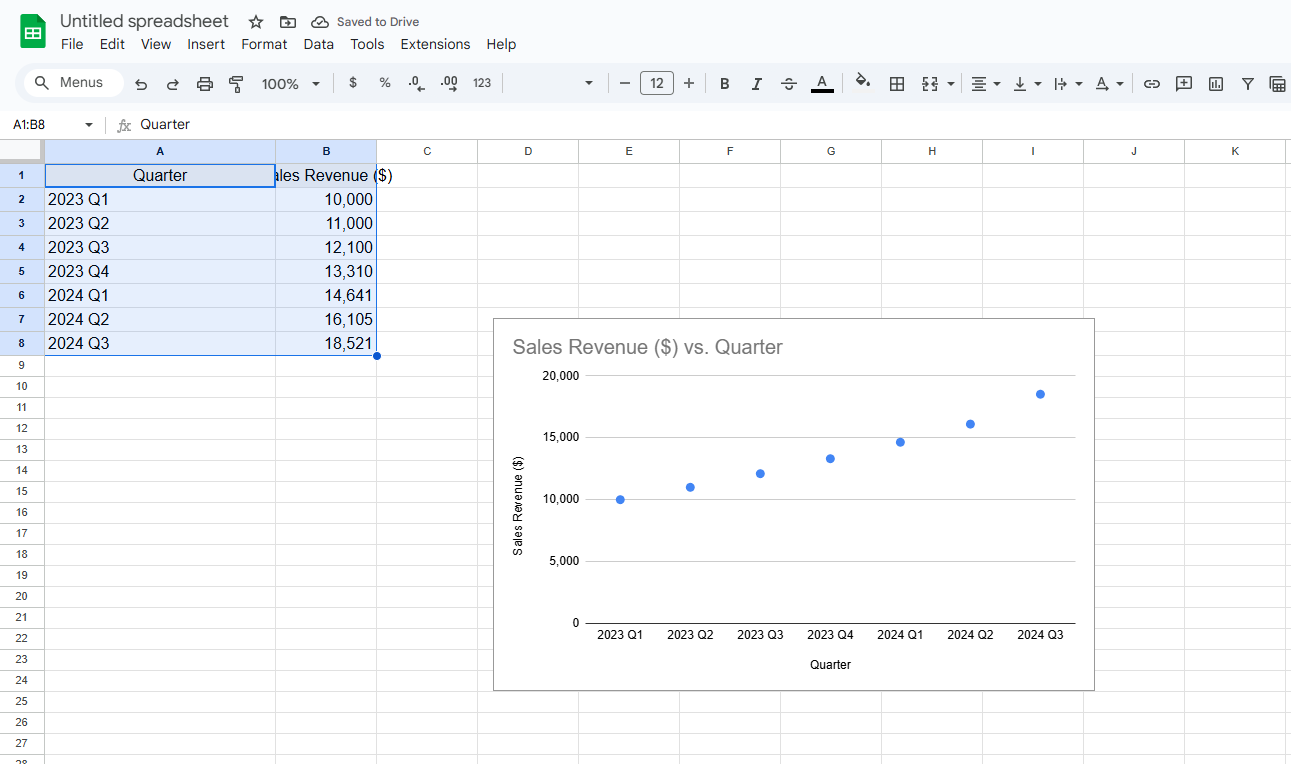
Warum bei Steigung aufhören? Excelmatic übernimmt die Arbeit
Während Google Sheets funktioniert, macht Excelmatic aus Steigungsanalysen echte Business-Intelligenz:
Automatische Trenderkennung
Daten hochladen, Excelmatic erkennt sofort Trends – ohne Formeln.Intelligente Warnungen
Benachrichtigungen bei signifikanten Steigungsänderungen (z.B. steigende Kundenabwanderung).Multi-Metrik-Analyse
Vergleichen Sie Steigungen verschiedener Kennzahlen nebeneinander.Klare Erklärungen
Nicht nur Zahlen, sondern Insights:
"Ihre Kundengewinnungskosten stiegen diesen Quartal um 30% – erwägen Sie eine Umverteilung des Werbebudgets."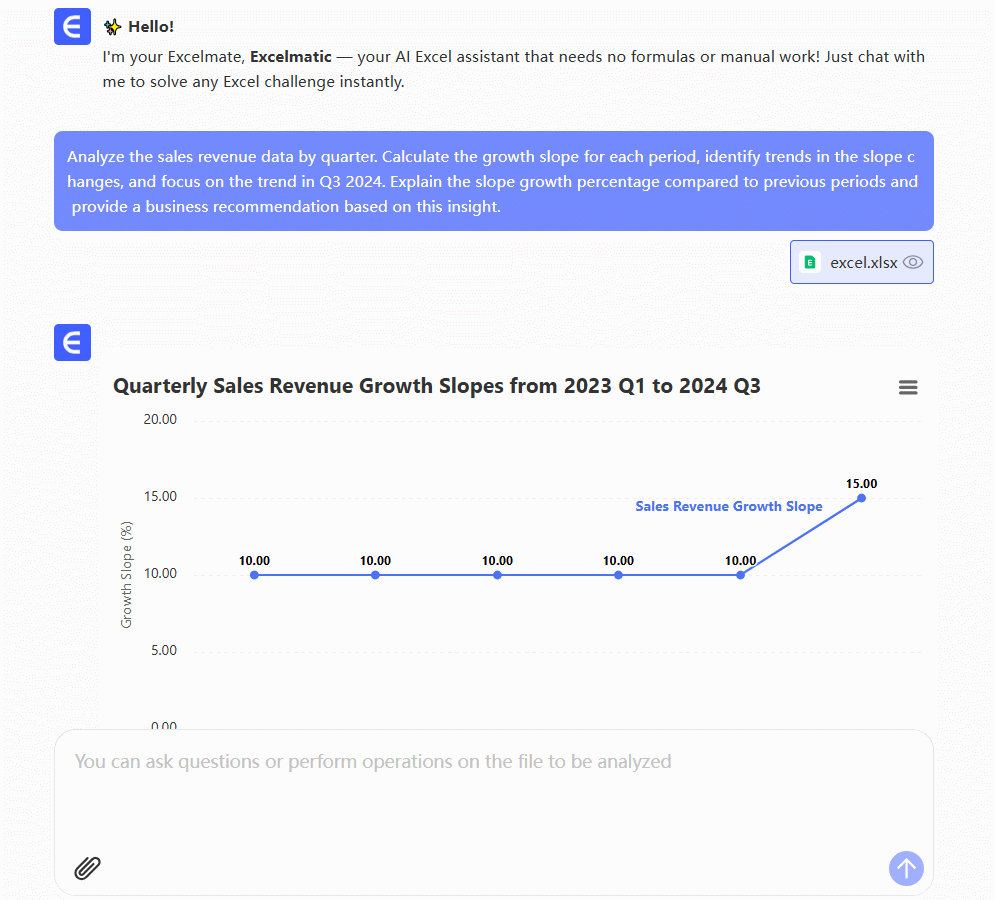
Steigungsanalysen in der Praxis
So nutzen Unternehmen Excelmatic:
- E-Commerce analysiert Produktnachfrage-Steigungen für optimale Lagerbestände
- SaaS-Unternehmen trackt Feature-Adoption, um Entwicklungen zu priorisieren
- Marketingteams vergleicht Kampagnen-Performance, um erfolgreiche Strategien zu skalieren
Über Basics hinaus: Fortgeschrittene Techniken vereinfacht
Excelmatic meistert komplexe Analysen, die in Tabellen Stunden dauern:
- Saisonbereinigung – Echte Trends hinter monatlichen Schwankungen
- Steigungsvergleiche – Ist Ihr Wachstum besser als das der Konkurrenz?
- Prognosen – Vorhersagen basierend auf aktuellen Steigungen
Fazit
Steigungen helfen, Chancen und Risiken früh zu erkennen. Google Sheets liefert Grundlagen, aber Excelmatic macht Steigungsanalysen zum Wettbewerbsvorteil mit:
✅ Automatisierung ohne Formeln
✅ Sofortige Visualisierungen
✅ Handlungsempfehlungen
✅ Zeitreihen-Prognosen
Bereit, vom Berechnen zum Verstehen überzugehen? Testen Sie Excelmatic kostenlos und entdecken Sie, was Ihre Daten verraten.